
貴方は現像する派ですか?
こんにちは!やすひこです。
現像ってなに?
気にして撮影したことないけど
このようなお悩みはありませんか?
私も最初のころ現像のことはよく知らずに
適当にいいなと思う被写体を撮っていました。
現像というのは、フィルムを現像することから
きています!
フィルムを持っていけば、あとは現像はお任せだと
思っていましたが、実はそうではなくてこちらから
こういう風にしてという要望を言って、
現像に出すというのがプロでは
当たり前だと後から知って後悔しました。
後に、フィルムをネガからリバーサルに変えてから
そのことを知れました。
デジタルも同じで、JPGとRAWとありますが、ネガが
RAWでリバーサルがJPGと同じようなものです。
フィルムのネガは、今でいうダイナミックレンジが
広く、リバーサルフィルムは、ダイナミックレンジが
狭いところは違います。
私の言いたいことは、ネガだと例え多少の露出オーバーや
アンダーは、現像するときに修正可能ということです。
リバーサルの場合は、修正は可能ですが、
不可もあるということです。
デジタルも同じで、撮影時に完璧にしていれば
修正しなくてもよいと思っていました。
でも、人物撮影の場合は、夏なら汗をかきますし
蚊に刺されたりもします。
また、ニキビの人もいるかもです。
そういう時にレタッチで修正してあげると
喜ばれます。
でも、JPGWでレタッチして保存を繰り返すと
画像が劣化します。
そこで、RAWで撮影して
現像の時に、修正して書き出しをすると
画像の劣化を防げます。
見違えるほど写真が変わります。
今回は現像についてご紹介します。
現像しない派
JPGで撮って、そのまま、仕事なら提出し、
プライベートならそのままネットに、
または、コンテストに応募することです。
正直、私も最初のころは、そうしていました。
モデルさんと作品撮りをしていた時も撮って出し
でした。
ちょっと違うなと感じたのは、同じモデルさんを
数人で撮影(グループ撮影)をした後、
ネットに上がっているモデルさんを見たときに
その違いに愕然としました。
構図とかではなく、肌の色とかニキビとか綺麗に
されていたのです。これが、レタッチかと思いました。
そこから、レタッチの勉強しました。
他の人の写真を見ることはとても勉強になるので
オススメします。
結論、現像しなくても、レタッチはしたほうがいいです。
現像する派
勿論、RAWで撮影して、現像することです。
ここで、皆さんにお聞きしたいのはどのような
現像ソフトをつかっていますか?
デジタルカメラを買えば、普通は、現像ソフトも
付属でついてきます。
私も最初のころは何もわからず、付属のソフトで
現像していました。でも、付属のソフトは、無料な
分、できることに限界があります。
そこで、ある程度修正をして、現像をして書き出し
この時、JPGではなくTIFFで書き出しをして
別のレタッチソフトで細かな修正をしていました。
これをしていくと1枚写真を完成させるのに
凄く時間がかかるので途中でリタイアしてしまいました。
そこで考えたのが選別です。まずいいと思うものと
そうでないものを分けて現像することにしたのです。
ここでも、かなりの時間を要するのでリタイアして
暫く、撮って出しをしていました。
難しいですよね。時間は、かかるし
納得できる修正は出来ないし、葛藤が続いていました。
付属の現像ソフトでは、できることがあまりなかったので
買ったのが「SILKYPIX」です。どのカメラでも使えて便利でした。
当時、「ペンタックス」と「オリンパス」を使用していたので、
RAW+で撮影すると現像するたびにソフトを切り替えて
使うのが面倒に感じていました。
ただ、不便なこともありました。
ネットで買って、ダウンロード版だったので
パソコンの買い替えや初期化するたびに
バックアップをとっておかないと
いけないことでした。
自分の不注意で使えなくなったので困ってました。
そこで、出会ったのがPhotoshopでした。
でも、高かったので、オークションで
古いバージョンを落札して使っていました。
当時、現像は、付属のソフトでして細かな修正を
Photoshopでしていました。
この時は、Photoshopで、現像できることは知りませんでした。
camerarawというプラグインを使うと現像ができるようになりました。
便利にはなりましたが、使い方が難しくて使いこなすことが
できなかったです。
結局、使いこなすのが無理だったので暫く断念しました。
撮って出しが続いたのはこのためです。
現像・レタッチは難しいですけど是非、チャレンジしてみてください。
lightroomとPhotoshopの使い方
lightroom編
写真の追加からフォルタ゛かファイルを追加
被写体を選択(写真1を参照)
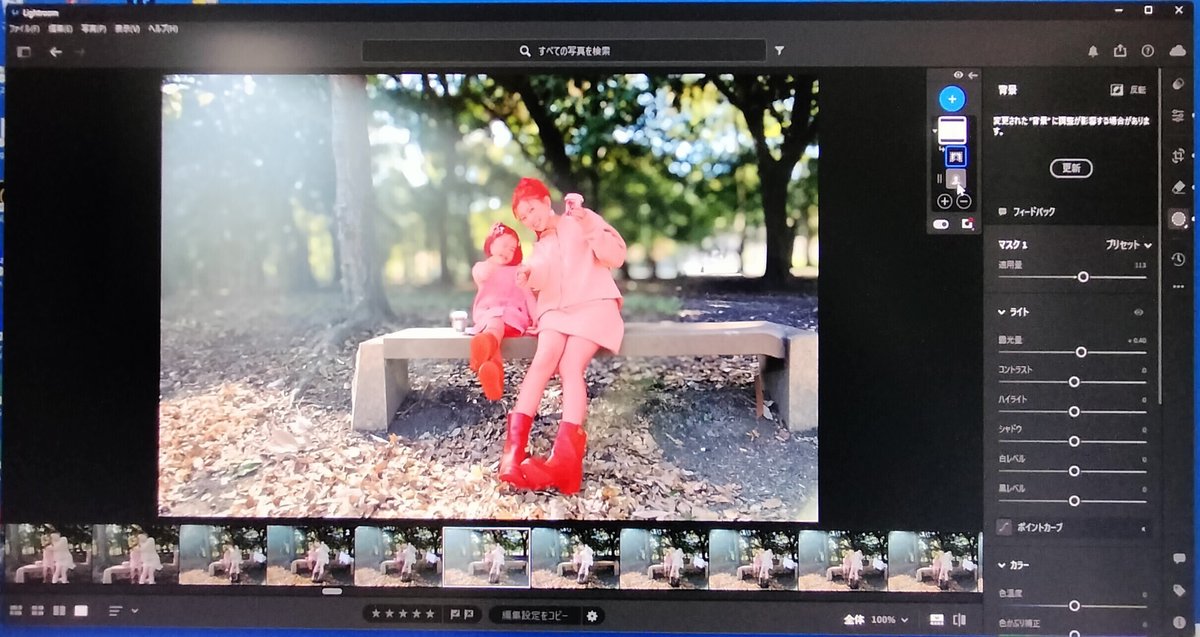
背景を選択(写真2を参照)
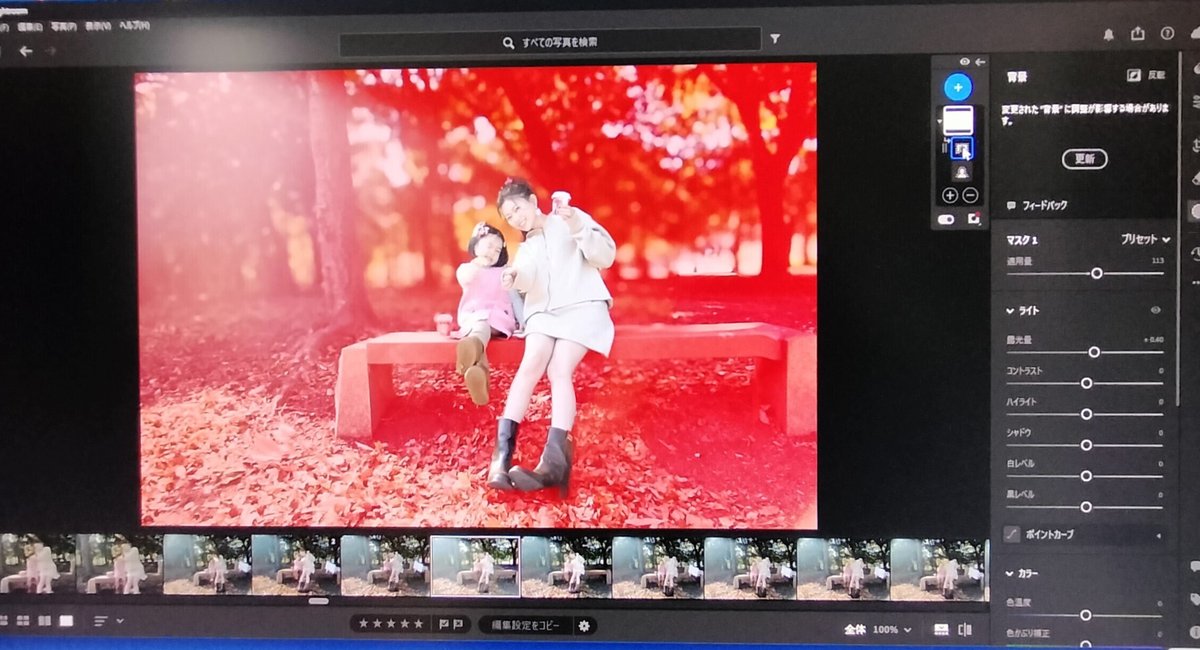
不要物の除去(写真3・写真4を参照)
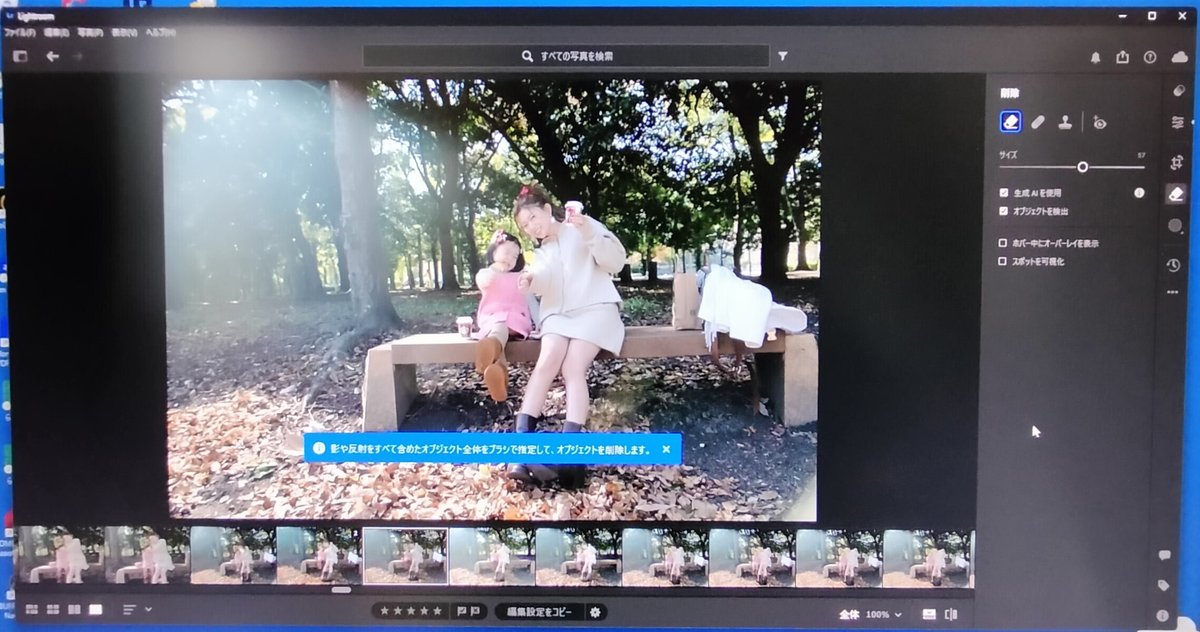
白い丸で囲んでいるところを徐去します(写真4を参照)
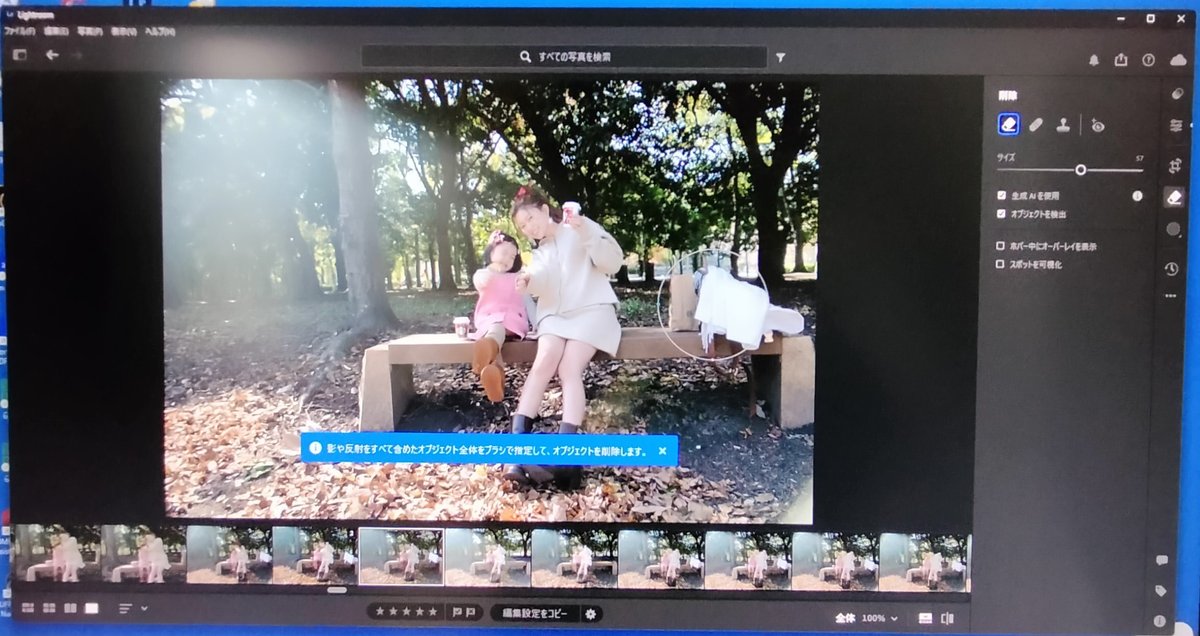
紙袋が消えました(写真5を参照)これを繰り返していけば
自然と無かったようになります。
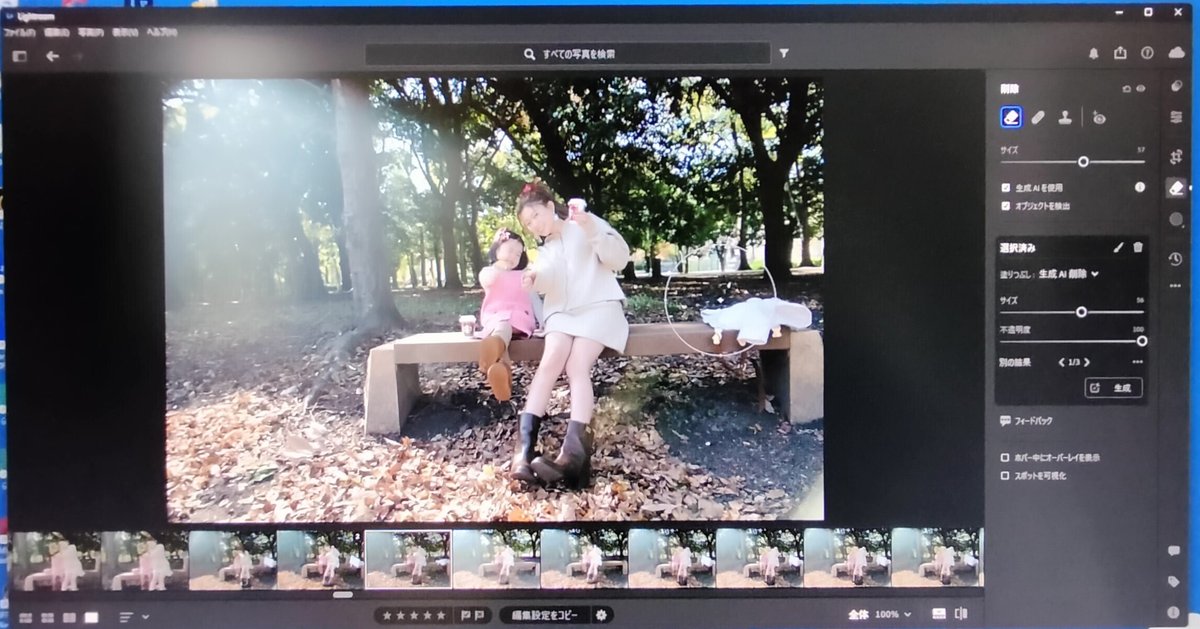
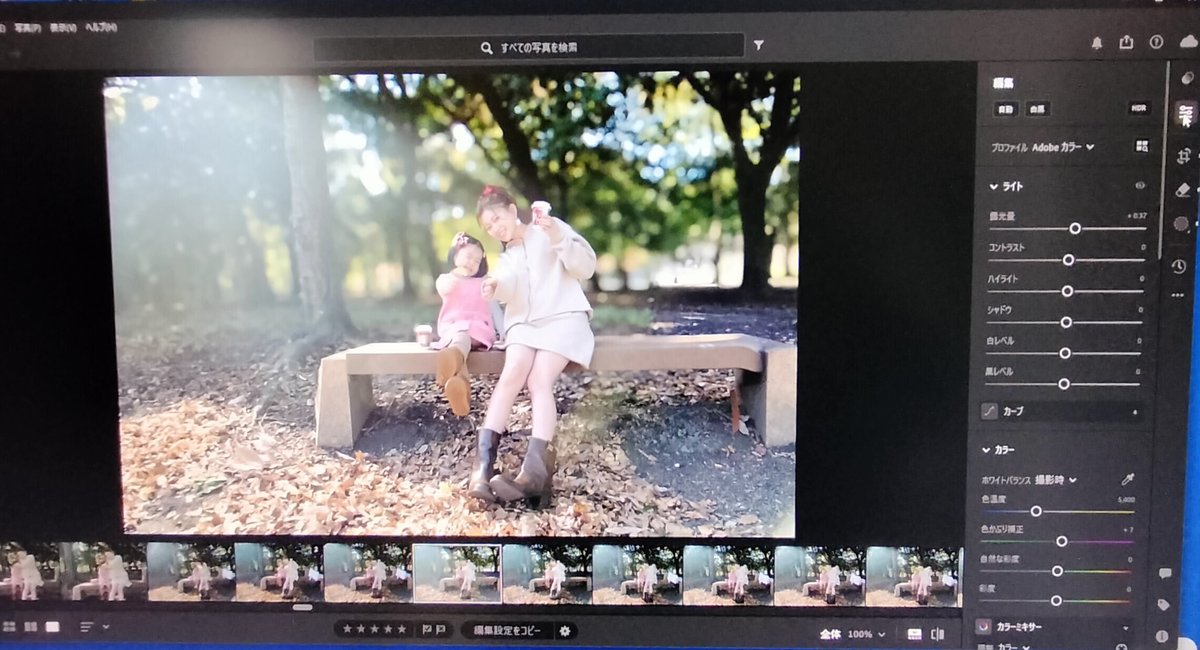
不要物の徐去が完了(写真6を参照)したら、被写体の明るさの調整や
背景の調整をしていきます。これは、レタッチと一緒です。
露光調整、ホワイトバランス、色被り、コントラスト、彩度など
一般的なレタッチソフトと同じようなことが出来ます。
Photoshop編
開くから写真を追加(写真1を参照)
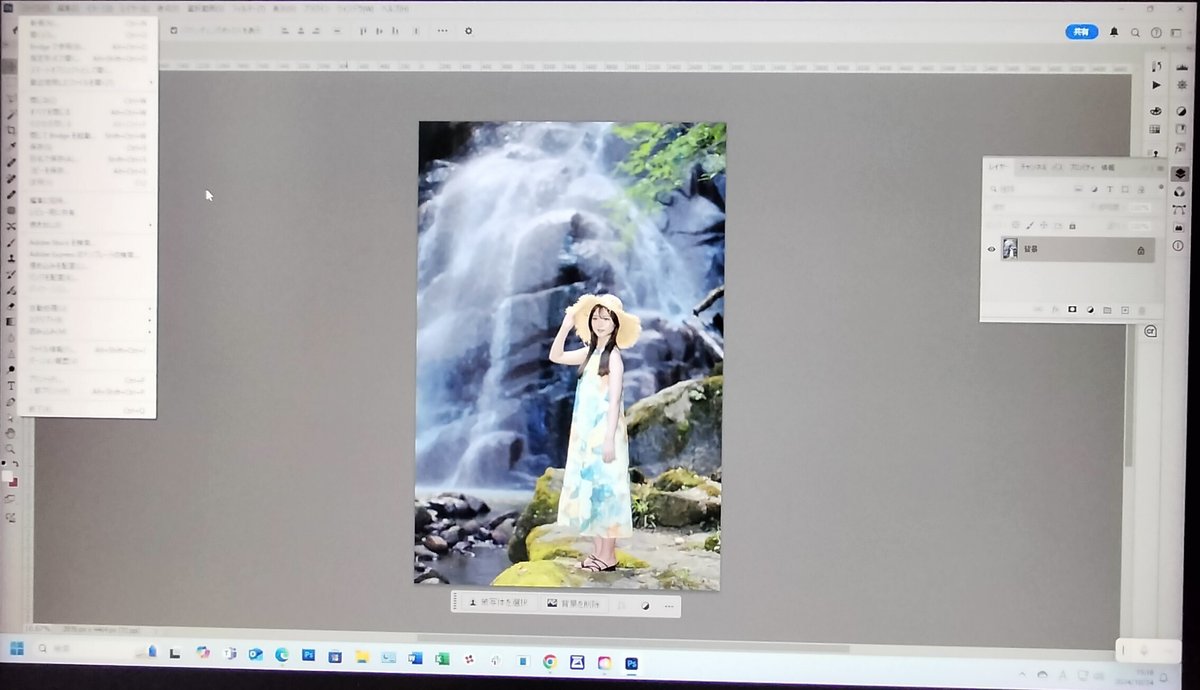
選択範囲から被写体を選択(写真2を参照)
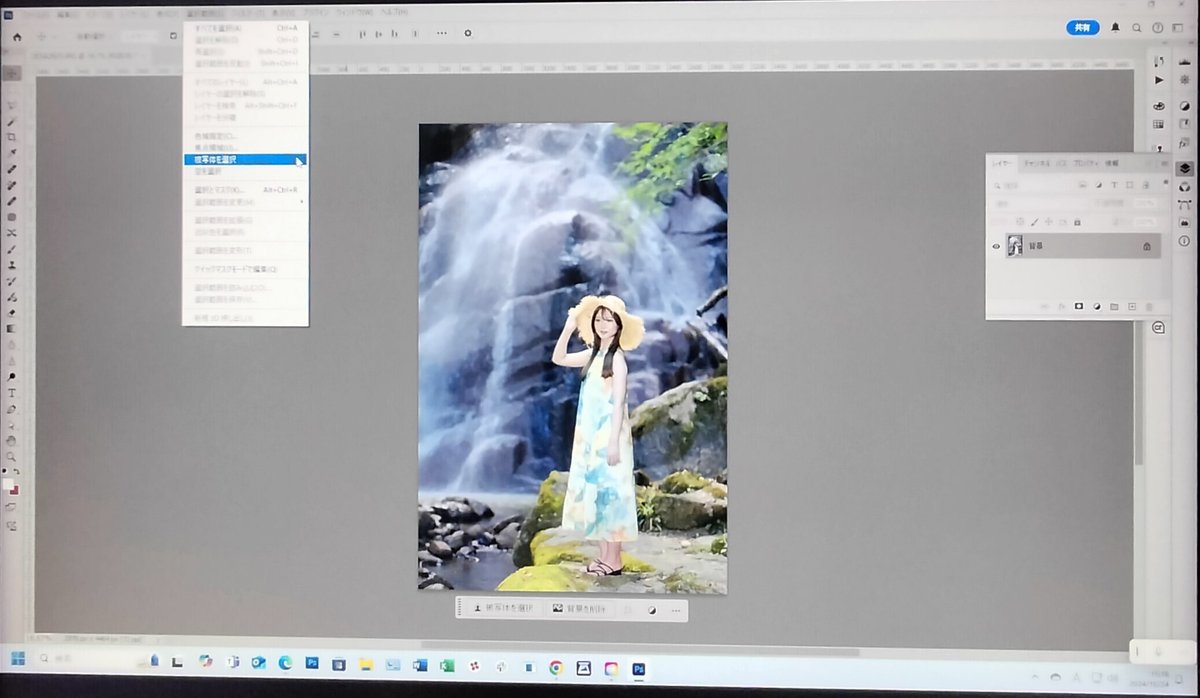
イメージから色調補正をクリックして
トーンカーブかレベル補正で被写体を修正します。
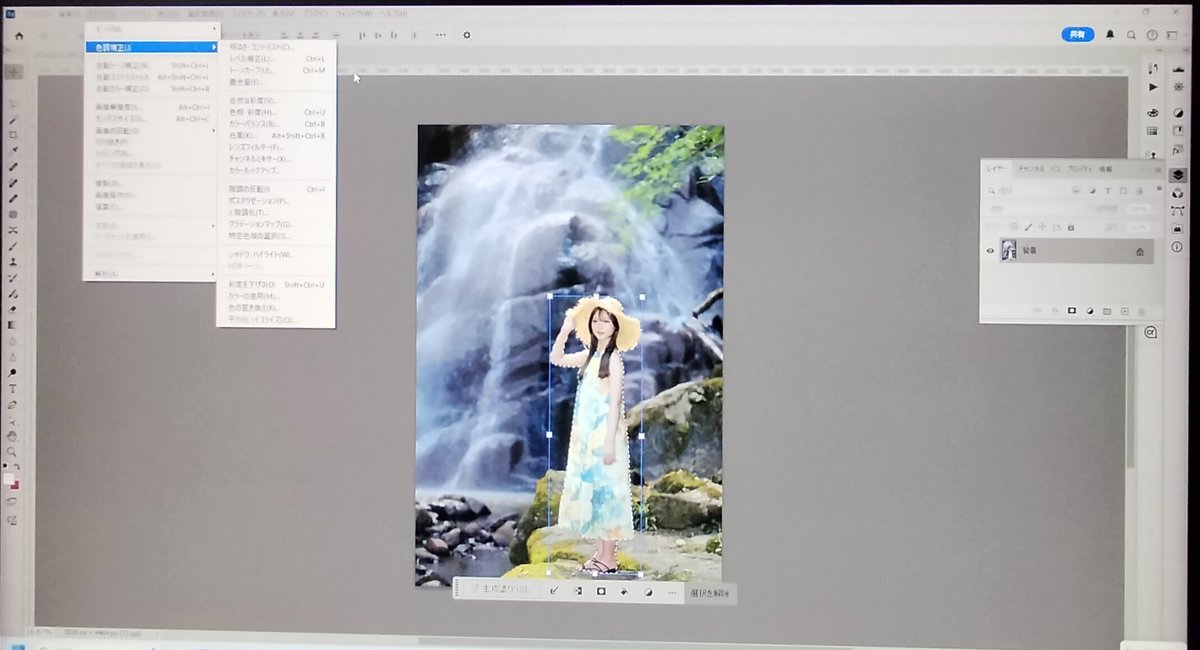
まとめ
現像をするとかしないとかは関係なくレタッチはしたほうがいいです。
現像とは、生データをjpgなどに変換するときに修正することで画質の
劣化がなくできることです。
レタッチは、RAWでも出来ますし、JPGでも出来ます。ただし、JPGの場合
レタッチのしすぎは、画質の劣化を招き、元には戻せなくなるので
注意が必要です。
まずは、メーカーの純正の現像ソフトを使ってみてください。
Canon (キャノン)なら
Digital Photo Professional (デジタルフォトプロフェッショナル)を使用して
ください。できることは限られますが、現像とは、こういうものと
理解してからサブスクで使うか買い切りで使うかを決めるのがいいです。
また、レタッチソフトは、RealWorld Paint、paint.net、GIMPなど
無料ソフトがありますのでそちらから試していただいてから、有料ソフトの
検討をすればいいです。
私も、最初は、サブスクに抵抗がありましたが、メリットが大きいので
サブスクもいいかなと思っています。
メリット : 最新のバージョンがすぐに使えること。
月、1000~3000円ぐらいで使える。(フォトプランは980円)
デメリット : 途中解約で、違約金が発生すること。
ここまで読んでいただいて
ありがとうございます。
これからもカメラに関する情報とか
撮影ノウハウを発信していきますので、
楽しみにお待ちください。
ご感想や質問は公式LINEへお願いします。
